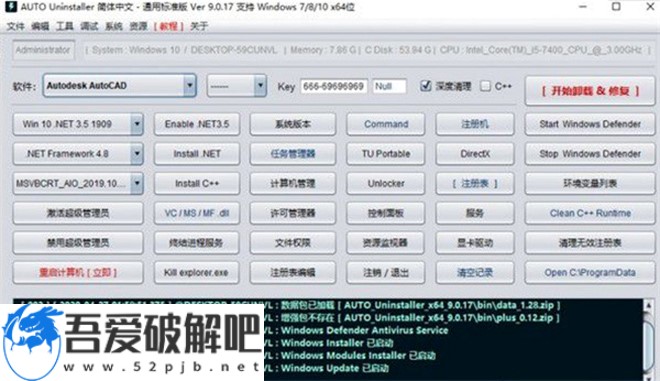
支持功能
1.该软件提供非常多的工具帮助用户修复软件安装错误2.用户在安装该公司公司软件的时候可能出现很多错误
3.可能是上次卸载软件造成的错误,不知道如何修复就通过这款软件解决问题
4.软件可以删除无效的注册表,可以设置环境变量,可以添加新的注册表
5.支持安装NET环境,如果确实相关的环境就直接安装
6.支持 NET Framework 4.7.2安装,大部分该软件公司软件都需要这个环境
7.支持c++修复,部分安装错误可能是c++版本的问题
8.支持卸载功能,在软件直接选择电脑上安装的该软件公司软件卸载
AUTOUninstaller安装教程(含激活方法)
1.如图所示、双击解压 (默认会解压到当前同级目录)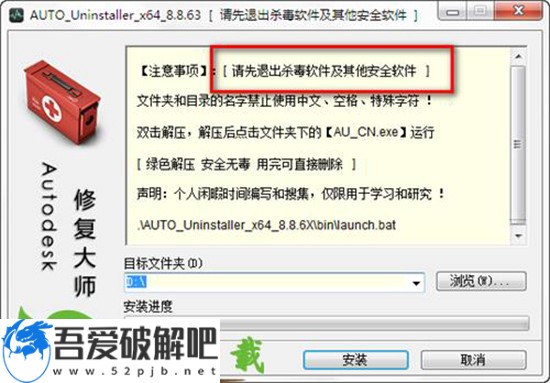
2.离线完整版解压后的文件如下
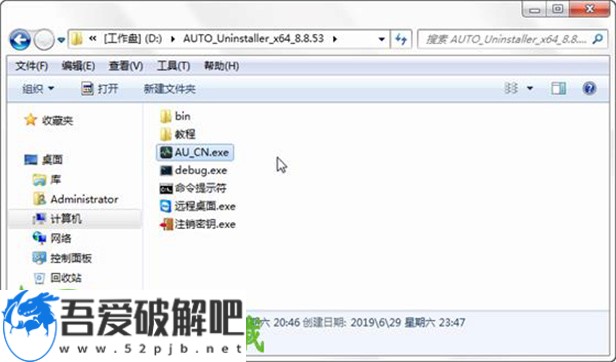
3.双击 AU_CN.exe 打开修复工具
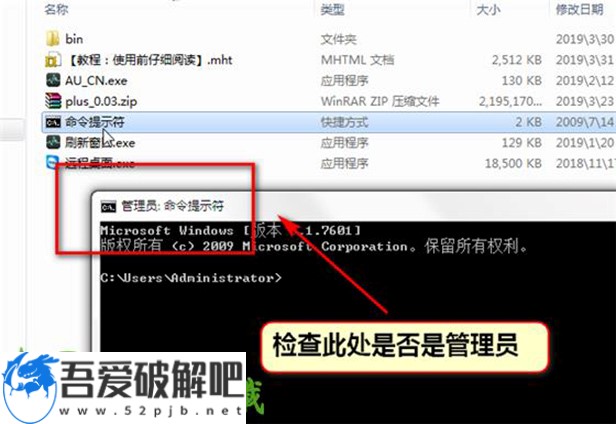
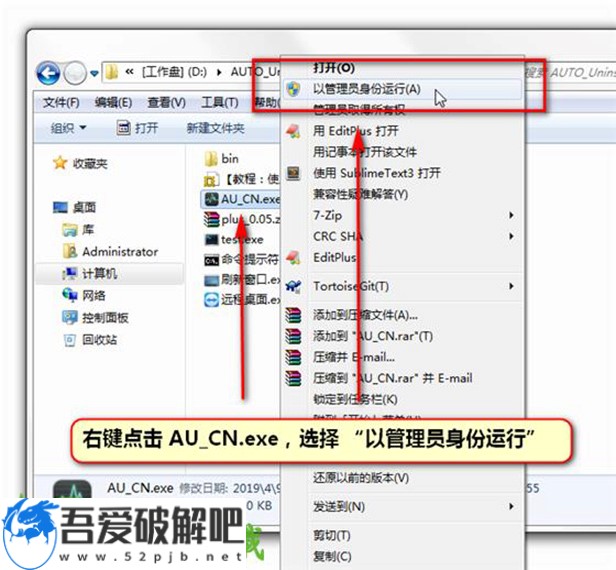
4.打开后,选择所需要修复卸载的软件,比如AutoCAD [ 其他的(MAYA、3DSMAX、INVENTOR、REVIT)也是一样的操作 ]
(有的同学使用的不是Administrator账户,强烈建议切换到Administrator账户再操作)
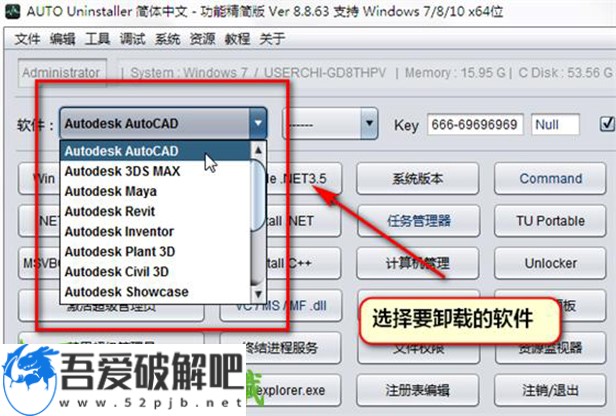
5.选择版本、点击 [ 开始卸载 & 修复 ] 按钮
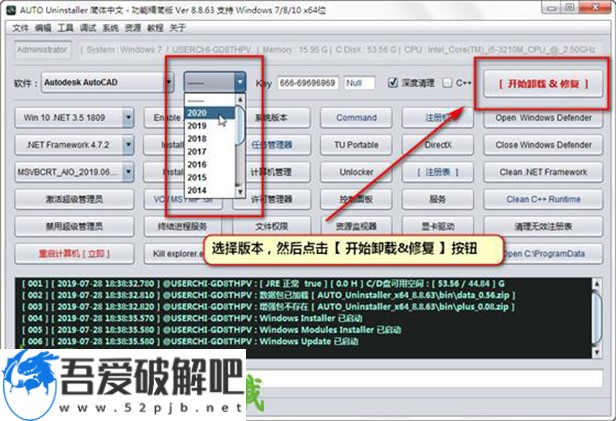
6.AUTO Uninstaller(Autodesk卸载工具)修复卸载结束
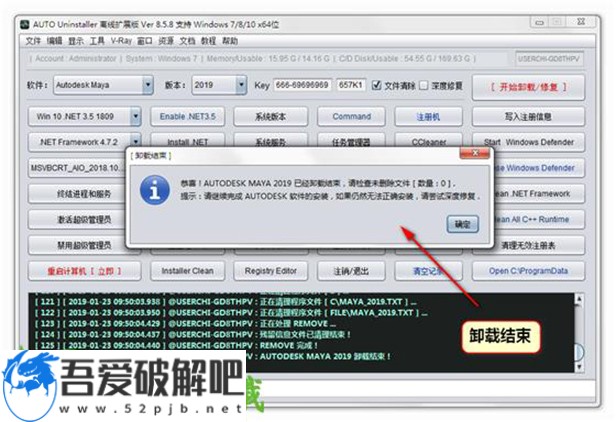
常见问题解答(FAQ)
一、该软件如何完整移除Autodesk的产品1.在“开始”菜单上 (Windows),单击“设置 》 控制面板”。
2.在控制面板中,右击“添加/删除程序”,然后单击“打开”。
3.在“添加/删除程序”属性对话框中,选择要卸载的产品,并单击“添加/删除”。4. 在系统提示您确认完全
删除选定的程序及其所有部件时,单击“是”。
5.如果系统提示您删除共享文件,单击“全部删除”,然后在系统提示您确认以继续时单击“是”。
6.在卸载程序完成后,单击“确定”。
7.选择要卸载的下一个产品,重复步骤 3 到步骤 6。
8.重复上述过程,直至所有产品已从系统中卸载。
有些产品的卸载程序要求您在卸载完成时重新启动计算机。如果发生这种情况,则根据命令重新启动计算机,
然后在重新启动后返回“添加/删除程序”对话框。
9.在最后一个产品卸载之后,重新启动计算机。
二、删除任何剩余的文件
1.在 Windows 资源管理器中,删除已在前述程序中卸载的每个产品的安装文件夹。
2.删除 C:Program FilesCommonShared 文件夹。
注意:如果您的操作系统配置成将 Program Files 文件夹存储在非 C 盘的其它驱动器上,则路径就在该驱动器上。
3.删除 C:Documents and SettingsAll UsersApplication文件夹。
4.删除以下文件夹:
C:Documents and SettingsApplication
C:Documents and SettingsLocal
注意:您需要针对每个 Windows 用户帐户删除这些文件夹。
三、从 Windows 注册表中删除产品的任何剩余项
警告!由于不当编辑 Windows 注册表导致的问题会使您的计算机操作系统无法使用。Microsoft 在 Microsoft
Knowledge Base (//support.microsoft.com/support) 中为您了解注册表提供了所需的大量关键信息。
使用 Microsoft? 注册表编辑器的风险自负,并且只能在备份注册表以及 system.dat 和 user.dat 文件之后进行(根据
Microsoft Knowledge Base 和相关解决方案中针对您的操作系统所做的概述)。Microsoft 注册表编辑器中的“帮助“主题
也包含有关注册表的更多信息。
1.作为本地管理员组的成员登录到工作站。
2.在“开始”菜单上 (Windows),单击“运行”。
3.在“运行”对话框中,在“打开”框中输入 regedit 并单击“确定”以启动注册表编辑器。
4.在注册表编辑器中,找到以下子密钥,并删除它们:
HKEY_CURRENT_USERSoftware
HKEY_LOCAL_MACHINESoftware
5.退出注册表编辑器。
6.重新启动计算机。
所有以前的产品安装现在均已从系统中删除。
在重新安装程序之前,在 Windows 资源管理器中,删除您的 Windows temp目录的内容。您的 Windows
temp 目录通常位于 C:Documents and SettingsLocal SettingsTemp。
四、必要时需要关闭杀毒软件
使用“结束任务”功能结束任何病毒检查程序;从系统盘中禁用病毒检查程序可能不够。病毒检查程序有可能阻塞某些被视
为可疑的活动(访问注册表、添加/删除/更新 DLL 文件等),即使这些活动在安装或删除程序时十分常见。
有几个防病毒程序的禁用可以通过右击它们的任务栏图标和在快捷菜单上单击“禁用”来完成。欲了解禁用防病毒软件的更
多信息,请咨询该软件的供应商。
重要声明:您不仅要禁用防病毒软件,而且还要使用“结束任务”来结束防病毒软件。
如何验证防病毒程序没有作为 TSR 仍在后台运行
1.按 CTRL+ALT+DELETE 键。
2.单击任务管理器。
3.在任务管理器的进程选项卡中,选择防病毒程序的进程,然后单击“结束进程”。
AUTO Uninstaller历史版本下载
重要提示提取码:ojb7 解压密码:zdfans

![[网盘资源]iZotope RX9下载 v9.0.0 汉化破解版(附破解工具及教程)](http://www.52pjb.net/d/file/p/2022/05-03/b18ede8ed3d880aa725094a2eae1fe29.png)





 Topaz Video Enhance AI
Topaz Video Enhance AI Geomagic Design X
Geomagic Design X  DAEMON Tools Ultra 6
DAEMON Tools Ultra 6 CLO Enterprise 4
CLO Enterprise 4 Acronis True Image 2021
Acronis True Image 2021 CSS Civil Site Design 2021
CSS Civil Site Design 2021 CAXA CAPP工艺图表 2021
CAXA CAPP工艺图表 2021 PaintTool Ver.2
PaintTool Ver.2 BarTender Designer
BarTender Designer Qimage Ultimate
Qimage Ultimate Sharpdesk
Sharpdesk PDFCreator
PDFCreator